Maison >Tutoriel système >Série Windows >Que dois-je faire si la souris vole après la mise à jour win11 23h2 ? Solution au vol de la souris après la mise à jour Win11 23h2
Que dois-je faire si la souris vole après la mise à jour win11 23h2 ? Solution au vol de la souris après la mise à jour Win11 23h2
- 王林avant
- 2024-02-14 22:54:28895parcourir
L'éditeur php Yuzi vous apporte la solution au problème de vol de la souris après la mise à jour Win11 23H2. Récemment, de nombreux utilisateurs de Win11 ont rencontré le problème de la souris qui volait après l'installation de la mise à jour 23H2, ce qui a causé des problèmes pour une utilisation normale. Les symptômes du vol de la souris incluent un mouvement incontrôlé du pointeur de la souris, des clics invalides, etc. Ne vous inquiétez pas, nous avons résumé pour vous plusieurs solutions pour vous aider à résoudre ce problème. Lisez ci-dessous pour des solutions spécifiques.
Solution au problème de la souris qui vole après la mise à jour Win11 23h2
Méthode 1 :
1 Tout d'abord, nous faisons un clic droit sur "Ce PC" et ouvrons "Gérer".
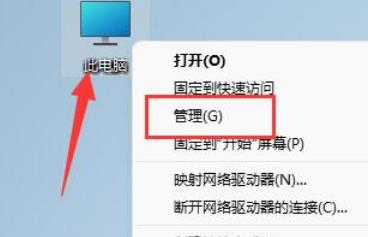
2. Développez ensuite le dossier "Bibliothèque du planificateur de tâches" - "Microsoft" - "Windows" dans l'ordre.
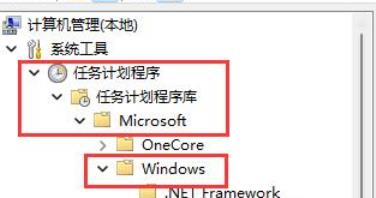
3. Recherchez ensuite "TPM" sous la liste de gauche et cliquez pour entrer.
4. Après avoir entré, faites un clic droit sur la tâche en haut et "désactivez-la".
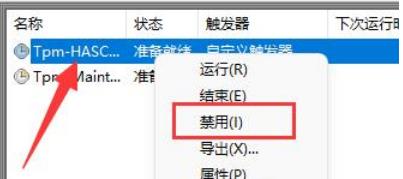
Méthode 2 :
1. Si la tâche est désactivée et que la souris dérive toujours, il peut s'agir d'un conflit logiciel.
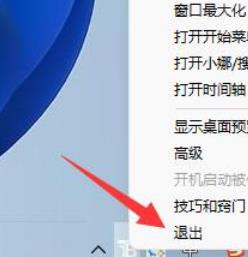
2. Selon les commentaires des utilisateurs, cela peut être dû à "translucentTB". Cliquez avec le bouton droit et "quittez" pour résoudre la dérive de la souris.
Ce qui précède est le contenu détaillé de. pour plus d'informations, suivez d'autres articles connexes sur le site Web de PHP en chinois!
Articles Liés
Voir plus- Windows 11 23H2 Dev build 25158 apporte différents styles de recherche et corrige le crash du menu Démarrer
- Comment configurer le partage LAN dans Win11
- clé d'activation win11 permanente 2023
- Trois méthodes pour revenir à la version précédente après la mise à niveau de Win11 23H2
- Que dois-je faire si la mise à jour de Win11 23H2 est lente ? Solution à la mise à jour Win1123H2 bloquée

